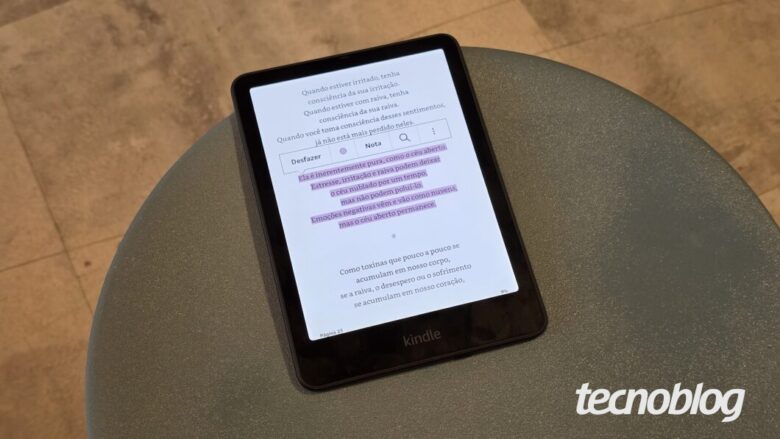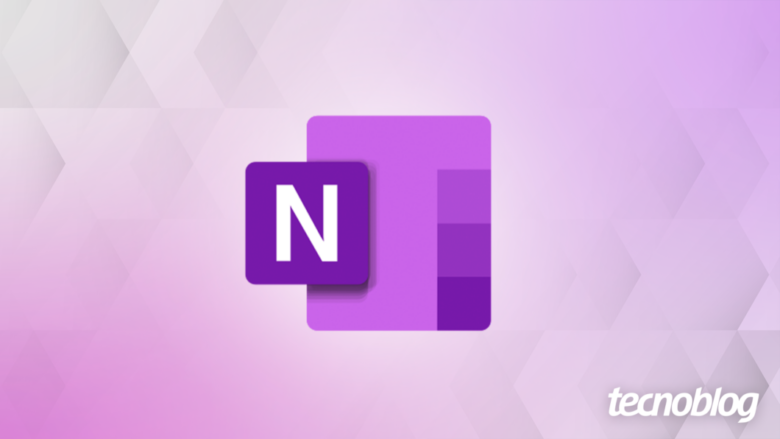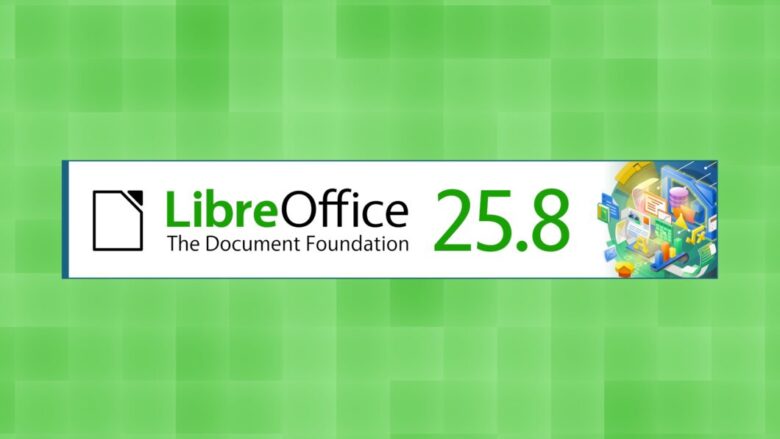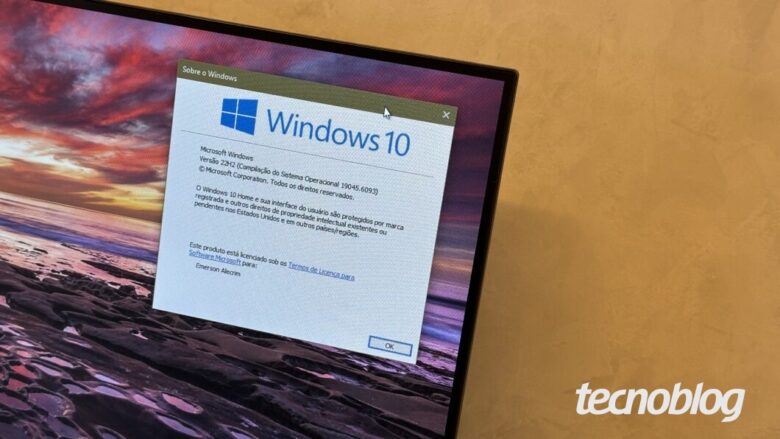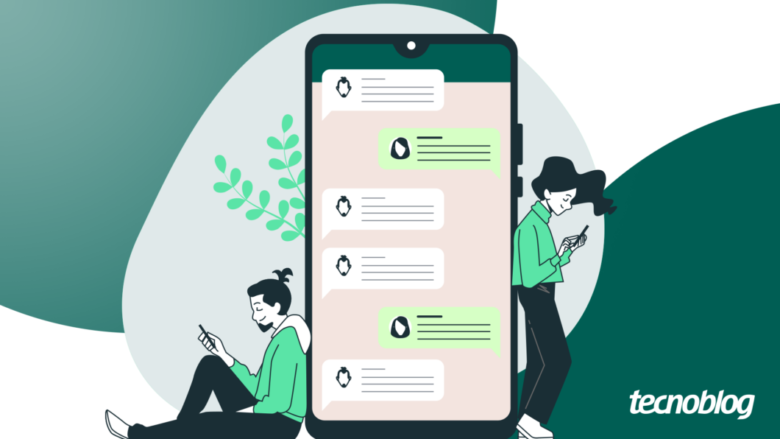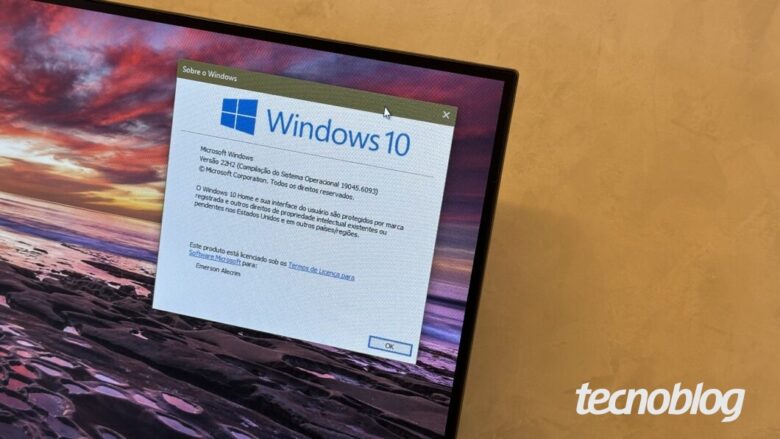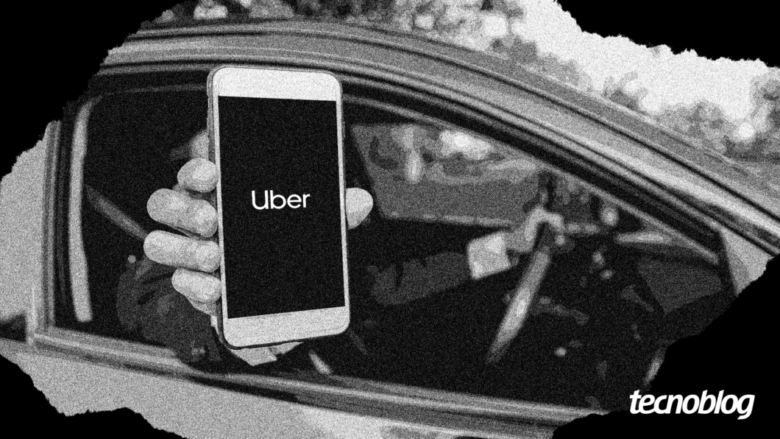Amazon realiza nova edição do Encha Seu Kindle; veja como funciona
Amazon realiza nova edição do Encha Seu Kindle; veja como funciona
Amazon realiza nova edição do Encha Seu Kindle (foto: Thássius Veloso/Tecnoblog)
Resumo
Amazon realiza nesta sexta-feira (22/08) o Encha seu Kindle 2025, com milhares de ebooks grátis ou com até 97% de desconto;
A campanha contempla principalmente obras de autores independentes e editoras pequenas, mas inclui títulos consagrados;
Quem não possui Kindle pode ler os livros via aplicativo para Android ou iOS, ou pelo Kindle Cloud Reader, no navegador.
A Amazon realiza, nesta sexta-feira (22/08), a edição de 2025 da campanha Encha seu Kindle, que oferece ebooks gratuitos ou com descontos que chegam a 97%. São milhares de títulos oferecidos tanto por autores independentes quanto por editoras em categorias como romance, fantasia e suspense.
Para conferir as ofertas, basta acessar o endereço amazon.com.br/livros e clicar ou tocar na chamada do Encha seu Kindle. Como há milhares de obras disponíveis, a dica é usar os filtros da página para procurar livros dentro das categorias de seu interesse ou de faixas de preços específicas.
Outra dica é acompanhar o perfil @DivulgadoraNacional no Instagram, TikTok ou X, que tem feito indicações de livros na campanha — o Encha seu Kindle é uma parceria entre Amazon e Íris, a administradora dos perfis nas redes sociais.
Os livros incluídos na campanha estarão disponíveis durante toda a sexta-feira.
Campanha Encha seu Kindle (imagem: Emerson Alecrim/Tecnoblog)
Como aproveitar o Encha seu Kindle?
É preciso apenas ter uma conta ativa na Amazon e adquirir os ebooks a partir do link indicado mais acima. Não há limite de obras que podem ser adquiridas durante a campanha.
Mas note que, como o próprio nome indica, o Encha seu Kindle vale apenas para livros digitais, não incluindo obras físicas, portanto.
Quem não tem um dispositivo Kindle pode aproveitar as ofertas lendo os ebooks adquiridos no aplicativo do Kindle para Android ou iOS, ou via Kindle Cloud Reader, que permite a leitura das obras diretamente em seu navegador.
É importante destacar que a campanha Encha seu Kindle promove principalmente livros de autores independentes ou de editoras de pequeno porte. Mas também há algumas obras consagradas sendo ofertadas. Eis três exemplos:
a coleção Anne de Green Gables (Universo Anne) está com 97% de desconto (R$ 3,99)
a coleção As extraordinárias viagens de Júlio Verne também está com 97% de desconto (R$ 3,99)
a coleção Box George Orwell, com seis livros, está com 96% de desconto (R$ 3,99)
Amazon realiza nova edição do Encha Seu Kindle; veja como funciona
Amazon realiza nova edição do Encha Seu Kindle; veja como funciona
Fonte: Tecnoblog